一 : Thinkpad笔记本电池的寿命延长与TPfancontrol共存的方法
Thinkpad笔记本电池的寿命延长与TPfancontrol共存的方法
2012年12月4日16:03:44
如题,笔者有一台Thinkpad E40 0579A22。[www.61k.com]众所周知锂化合物电池的充电次数是有限的,所以在不影响使用的前提下,应该尽量减少电池的充电次数。这个功能用联想官方自带的电源管理软件就能搞定。但是如果又想运行软件TPfancontrol来实现对散热风扇的控制,就有点麻烦了。因为在TPfancontrol与当前的电源管理驱动及软件有时候会产生冲突。导致黑屏,自动重启,自动休眠等等以外状况发生。为了避免这些以外发生,我的做法如下:
1、先把电池的充电阈值设置好。
自行定制充电阈值见下图,我是设置为电池电量低于10%的时候再进行充电,一直冲到100%(充满)为止。当然这不是优化电池寿命的阈值设置,我是因为最近经常要用到电池,所以才要充得满一点。一般优化电池存储是不要充满,具体值说法很多。反正大致保留一半左右的应该差不多了。
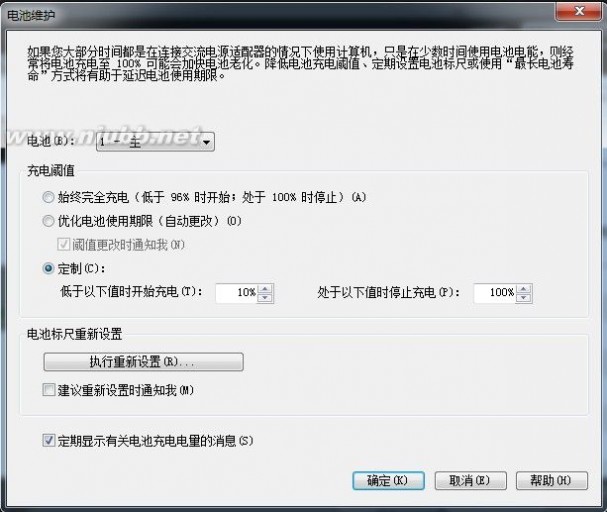
2、然后利用金山卫士将与电源管理有关的启动项以及计划任务都关掉。
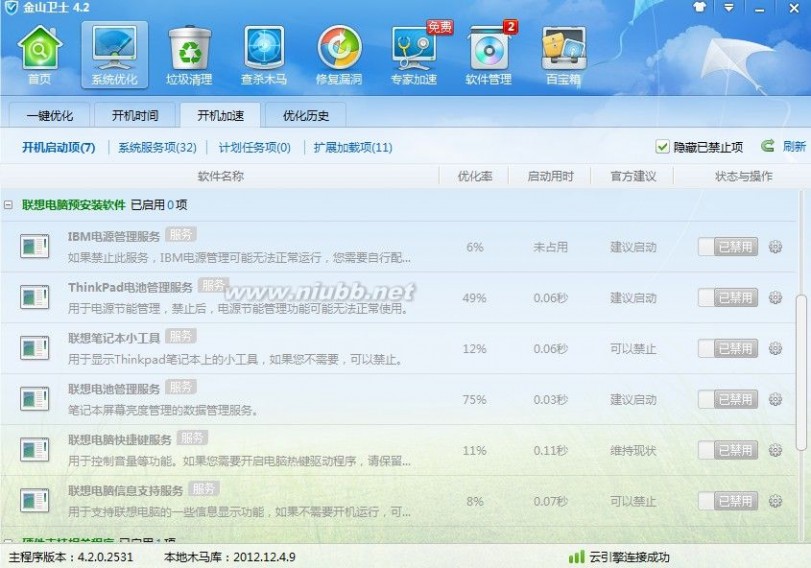
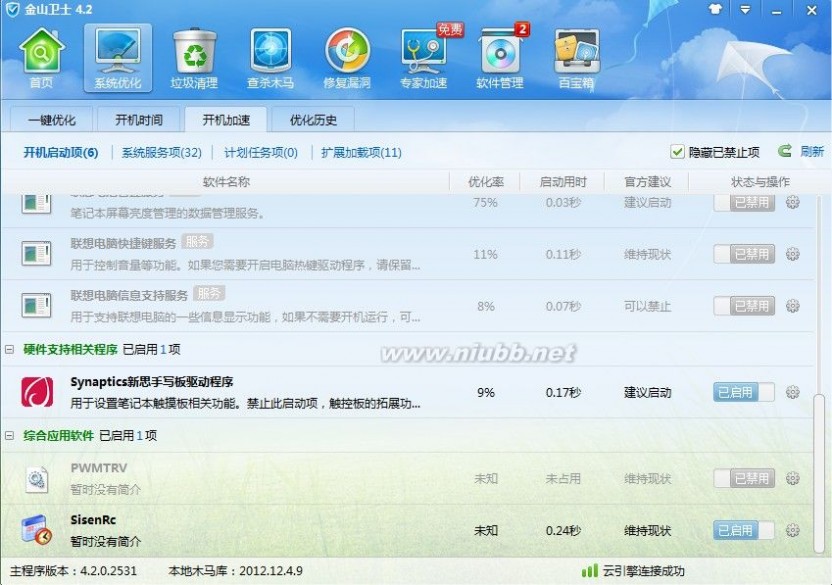

用其它的方式关掉这些启动项也是一样的,如用优化大师,甚至直接调用windows的“系统配置”来进行修改都一样,方法:win+R,输入msconfig。

3、再用软件autorunschs.exe将电源管理驱动选设置为不启动(即在开机时不加载电源管理驱动)。
即将“驱动程序”选项下面的子项“IBMPMDRV”、"TPPWRIF"前面的勾去掉;“系统任务”选项下面与电源管理有关的子项的勾去掉(可能不去掉也可以,没做实验验证);“计划任务”选项下面与电源管理有关的子项的勾去掉;
“驱动程序”选项下面的子项“IBMPMDRV”、"TPPWRIF"前面的勾的两个图。


“系统任务”选项下面与电源管理有关的子项的勾去掉后如下图所示

“计划任务”选项下面与电源管理有关的子项的勾去掉后如下图所示
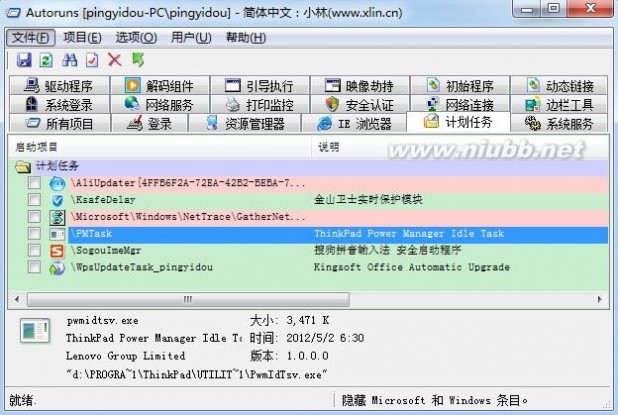
做完以上3步,重启后,电脑就不会加载电源管理驱动以及相应的电源管理软件了。但原先设置好的电池充电阈值依然生效。这个原因我猜是设置过后,电池的控制电路记住了这一设置。所以即便是不加载电源管理驱动和软件,它也会按照原来的设置执行。
最后有一点要注意下,即便是按上述步骤设置好后,电脑也按预先设想的那样工作。但如果什么时候把电池拆了下来,那么可能会导致电池充电阈值设置被清除,直接执行低于99%就充电的模式。所以没事就不要把电池给卸下来。
相关软件下载:
1、autorunschs.exe,直接点击以下链接下载
如果对TPfancontrol软件本身的使用与设置有疑问,可以参考另一篇文章《让thinkpad更安静——控制风扇转速,解决tpfancontrol导致的关机、重启、黑屏》
文章链接为
扩展:tpfancontrol / tpfancontrol中文版 / tpfancontrol怎么设置
二 : 怎样延长笔记本电脑电池的使用寿命
怎样延长笔记本电脑电池的使用寿命
凡是电池都是有个使用寿命的,笔记本电池的寿命可是按照充放电的次数来计算的。但很多人对这个问题并不十分了解,加上一般笔记本电池的充放电次数起码也在500次左右,以至于很多朋友都认为笔记本电池的寿命也就是两年左右。
笔记本电池即使不用,也会有自放电的现象发生,一旦放置时间过长,就会出现放电过量的情况。一旦到了这个程度,很多电池恐怕连电都充不上了,好端端的电池,没用几次便寿终正寝了。
也就是说,即使您的电池长时间不使用,也不能干放着,最好过一段时间就进行一次充放电,以保持电池的“状态”。不过由于锂电本身也有一定的记忆效应(一般都说锂电无记忆效应是不对的,锂电其实也有记忆效应,只是很小而已),最好是先将电池内的电量耗尽,再进行充电,这样的效果会更好一些。当然充电时间最好控制在12小时以内,否则过度地充电也会导致电池寿命的减少
三 : 笔记本电脑怎么保养?键盘寿命长不?电池寿命一般在多久?怎么延长寿
笔记本电脑怎么保养?
寿命长不?电池寿命一般在多久?怎么延长寿命?
一 . 笔记本电脑基本维护保养
液晶显示屏幕 (LCD Panel)
* 长时间不使用电脑时,可透过键盘上的功能键暂时仅将液晶显示屏幕电源关闭,除了节省电力外亦可延长屏幕寿命。
* 请勿用力盖上液晶显示屏幕上盖或是放置任何异物在键盘及显示屏幕之间,避免上盖玻璃因重压而导致内部组件损坏。
* 请勿用手指甲及尖锐的物品(硬物)碰触屏幕表面以免刮伤。
* 液晶显示屏幕表面会因静电而吸附灰尘,建议购买液晶显示屏幕专用擦拭布来清洁您的屏幕,请勿用手指拍除以免留下指纹,并请轻轻擦拭。
* 请勿使用化学清洁剂擦拭屏幕。
电池 (Battery)
* 当无外接电源的情况下,倘若当时的工作状况暂时用不到PCMCIA插槽中的卡片,建议先将卡片移除以延长电池使用时间。
* 室温(20-30度)为电池最适宜之工作温度,温度过高或过低的操作环境将降低电池的使用时间。
* 在可提供稳定电源的环境下使用笔记本电脑时,将电池移除可延长电池受寿命是不正确的。就一般笔记本电脑而言,当电池电力满充之后,电池中的充电电路会自动关闭,所以不会发生过充的现象。
* 建议平均三个月进行一次电池电力校正的动作。
* 电源适配器(AC Adapter)使用时参考国际电压说明”
键盘 (Keyboard)
* 累积灰尘时,可用小毛刷来清洁缝隙,或是使用一般在清洁照相机镜头的高压喷气罐,将灰尘吹出,或使用掌上型吸尘器来清除键盘上的灰尘和碎屑。
* 清洁表面,可在软布上沾上少许清洁剂,在关机的情况下轻轻擦拭键盘表面。
硬盘 (Hard Disk)
* 尽量在平稳的状况下使用,避免在容易晃动的地点操作计算机。
* 开关机过程是硬盘最脆弱的时候。此时硬盘轴承尚未转速尚未稳定,若产生震动,则容易造成坏轨。故建议关机后等待约十秒左右后再移动笔记本电脑。
* 平均每月执行一次磁盘重组及扫描,以增进磁盘存取效率。
软驱 (Floppy)
* 避免使用外观不良或发霉之软盘片。
* 购买软驱清洁片,定期清洁读写磁头。
光驱 (CD-ROM)
* 使用光盘清洁片,定期清洁雷射读取头。
* 请双手并用地将光盘片置入光驱中,一只手托住CD托盘,另一只手将CD片确实固定,可避免CD托盘变形。
触控板 (Touchpad)
* 使用触控板时请务必保持双手清洁,以免发生光标乱跑之现象。
* 不小心弄脏表面时,可将干布沾湿一角轻轻擦拭触控板表面即可,请勿使用粗糙布等物品擦拭表面。
* 触控板是感应式精密电子组件,请勿使用尖锐物品在触控面板上书写,亦不可重压使用,以免造成损坏。
散热 (Thermal Dissipation)
* 一般而言,笔记本电脑制造厂商将透过风扇?散热导管(Heat Pipe)?大型散热片?散热孔等方式来降低使用中所产生的高温。
* 为节省电力并避免噪音,笔记本电脑的风扇并非一直运转的,而是CPU到达一定温度时,风扇才会启动。
* 将笔记本电脑放置在柔软的物品上,如:床上?沙发上,有可能会堵住散热孔而影响散热效果进而降低运作效能,甚至死机。
其它组件保养 (Others)
清洁保养前请务必依照下列步骤保养您的笔记本电脑以及相关外围设备 :
*步骤一: 关闭电源并移除外接电源线,拆除内接电池及所有的外接设备连接线。
*步骤二: 用小吸尘器将连接头、键盘缝隙等部位之灰尘吸除。
*步骤三: 用干布略为沾湿再轻轻擦拭机壳表面,请住意千万不要将任何清洁剂滴入机器内部,以避免电路短路烧毁。
*步骤四: 等待笔记本电脑完全干透才能开启电源。
二 . 重要讯息-数据备份
数据备份的目的
笔记本电脑因其方便的机动性能,是使用者随身的最佳伙伴,但是您的笔记本电脑可能会因以下状况而造成数据的遗失,导致工作停顿,如:意外的删除或覆盖、硬盘损坏、计算机病毒破坏、天然灾害 (水灾、火灾) 、机器被窃以致数据遗失….等,都可能会让您的数据在无形之中受伤。
然而,数据的重要性是无价的,提醒您:养成良好及经常性的资料备份习惯,才能将损失降低到最低,也会让您在笔记型计算机的使用上更加自由、方便、安全。
善用软件工具
1. 以适当比例将硬盘予以切割
硬盘数据发生问题主要可以区分成两种状况 :
第一种~为硬盘本身的故障,此类问题的预防方式,除了避免在开关机过程摇晃计算机外,平时的备份数据的习惯是最重要的。
第二种~为操作系统损毁或中毒造成无法开机。针对此情况,如果我们在安装操作系统之前,就已经将硬盘以适当的比例进行切割,且将重要的数据都已经备份在不同于储存操作系统的分割区中,这时我们就可以透过其它方式或工具来设法挽救操作系统甚至于重新安装操作系统,而比较不用害怕硬盘中辛苦建立的数据受到损害。
倘若操作系统已经安装在整颗硬盘中,也就是硬盘中只有一个分割区,这时候若您想要再加入一个分割区来运用,则可以透过支持 windows的硬盘切割软件,如Partiton Magic来进行。
2. 有系统的将硬盘中的数据分类存放
为了更有效率的备份数据,建议平时在存放数据时,就应该妥善的分类。一般说来,需要备份的数据可分为下列几种 :
A. 文件类数据,如: Office文件,图档,MP3…..等。
B. 邮件类备份数据,如: 寄件备份,通讯簿…………等。
C. 浏览器用网站连结数据,如Explorer中的我的最爱,Netscape中的Bookmarks。
尽可能的将以上三类数据存放在 D槽的某一个数据匣中,此种做法的好处是,当要进行备份作业时,只要固定将该数据匣复制到其它储存媒体中,较不容易发生遗漏的情况,且简化了备份数据的复杂度。
选择适合的备份装置
1.外接式硬件备份装置:
2.连接线数据传输方式
USB数据传输线具备随插即用的便利特性,可轻松的将笔记本电脑的数据备份在您的台式电脑或第二台笔记本电脑上。
3.其它外接式储存方式
4.外接式与内接式硬盘数据传输速度比较表
*华硕一机两碟间的硬盘数据传输速度即为133MB/秒,是最快速便利的备份方式
重要的数据备份观念:异地备份
最安全的备份,就是将数据放置在不同的储存媒介,且将储存媒介放置在不同的建筑物中。这就是最近很流行的异地备援观念,同样的可适用于个人。虽然华硕贴心的设计一机两碟、一机多碟。但定时的备份习惯,还是最佳保全数据的方法。
三 . 其它建议事项
保密功能
设定方式:
1. 硬盘保密:使用者可以自己设定硬盘机密码,在BIOS设定程序的Security选单中设定,在系统开机过程中会先询问您的硬盘密码。如此一来,当你的硬盘机被别人拿去使用,他若没有您提供的密码就无法使用这颗硬盘,也无法开机,也确保数据不致遭他人窃取。
2. 系统保密:在BIOS设定程序的Security选单中亦可以设定一组使用者密码,在每一次开机或是进入BIOS设定程序时将会询问系统管理者密码。如此一来,可以避免未经授权的使用者操作您的计算机。
假如您设定了以上两种密码,系统在开机时,首先会询硬盘机密码,随即询问您系统密码 (两组密码可以设定为不同号码)。提醒您设定完密码后,请妥善保管密码数据,倘若遗忘则须洽询原厂支持。
浸水处理
* 千万不可冒然开机,否则会让笔记本电脑的损害更加严重
* 立刻拆下笔记本电脑的电源线及电池,如有外接或抽取式的模块零件(如光驱,软盘机,扩充内存)一并取下。
* 将笔记本电脑机体内的污水尽量倒光,找一条柔软的湿纸巾或软布将污泥轻轻拭去,并尽量避免磨损表面。
* 再用电扇将机体及零件吹干,并在第一时间内送到服务站由受过训练的专业工程师处理,这样才能将损害减低到最低程序。
外出使用
* 步骤一: 确定所有备份电池的电力都已充饱,您可以在操作系统下察看电池电量显示。
* 步骤二: 关闭笔记本电脑电源开关。
* 步骤三: 将液晶显示屏幕上盖关上并确定上盖确实地卡住定位。
* 步骤四: 拔掉交流电源线。
* 步骤五: 拔掉所有连接线。
* 步骤六: 将笔记本电脑放入专用背袋内以避免灰尘污染及碰撞情形发生,并注意不要在笔记本电脑专用背袋内放置过多物品,以避免压坏液晶显示器玻璃。
保持良好的省电习惯
透过电池功电执行作业时,若是能够维持良好的省电习惯,一方面不但可以降低能源的消耗,另一方面又能延长电池的使用寿命。因此,即使您已经把笔记本电脑内建式省电功能切换到开启状态,然而培养下列各项节约能源管理习惯亦是很重要的,请务必谨记在心。
* 尽可能利用电源适配器
保存电池电力最显然的做法就是 :每逢有可供利用的交流电源时,就避免使用充电电池。由于变压器的体积小,重量轻,随身携带非常方便,所以尽可能时常利用电源适配器您真正需要用到电池时,手边随时都会有一个充饱的电池。
* 使用暂停热键
暂停热键是笔记本电脑中最有用的,如需暂时离开,只要按下这个按键,即可使计算机系统进入最省电模式。当您返回时,按下任何按键 (待命模式),或电源开关(休眠模式),就能使系统回复到原先正在执行作业的位置。
四 : 小常识:延长笔记本内置电池的使用寿命
对于笔记本电脑来说,除了硬件性能外,大家最关注的要说是电池。[www.61k.com)一般来说,笔记本电脑/超极本电池在正常情况下,能够使用18-36个月。但如果采取一些措施或提高使用意识或注意电池保养的话,能够延长电池寿命。相信不管延长多少,对自己来说总是有益的,而这些方法也只需要平时稍加注意就能轻松实现。
虽然是个老话题,但还是值得学习下,一起来和IT之家学习下这些小知识!
笔记本电脑内置电池的那些事:
• 使用笔记本时尽量连接电源。目前的笔记本电脑基本都可以自由拆装电池,要选择在一个较高电量是卸下电池另行存放。(如果自己的笔记本无法拆下电池也不要紧,在使用电源的情况下,电池不会放电。)
• 确保笔记本电脑在一个舒适的环境中使用,即保证环境温度不过高也不过低,恶劣的环境温度不仅仅对电池有所损害,对笔记本电脑本身也是一种伤害。当然,更要避免太阳的直晒。
• 现代笔记本电脑几乎都采用锂电池,而根据锂电池特性:高电量能够延长电池寿命。因而,确保电池的电量情况,避免长期使用电池电量导致低电量情况,可采用多充频充的方法。而如果卸下电池,也要定期充电,确保电池电量稳定在60%-80%。

笔记本电脑内置电池的日常使用方法:
1、降低屏幕亮度。根据所处环境调节屏幕亮度,在确保眼睛舒适的基础上,尽量降低其亮度,能够显著提高电池寿命。
2、降低音量,关闭扬声器。选择耳机能够减少电池损耗。
3、电池使用时,移除不必要的外部硬盘驱动器、扬声器、USB设备或其他硬件。
4、关闭不必要的程序,计划任务,如病毒扫描、漏洞修复、安全检查,以减少磁盘和处理器的使用,来延长电池使用时间。
5、减少游戏视频使用,游戏的使用将短时间内大大消耗电池电量,因为图形和声音密集型程序会更快地耗尽电池。
6、更改笔记本电脑省电选项。如一定时间后自动切换为待机,最大限度减少电量的输出。
7、减少光盘驱动器的使用频率。
本文标题:延长笔记本电池寿命-Thinkpad笔记本电池的寿命延长与TPfancontrol共存的方法61阅读| 精彩专题| 最新文章| 热门文章| 苏ICP备13036349号-1